Tài liệu photoshop phần 2 : Bắt đầu sử dụng
Mọi người có thể xem lại tài liệu photoshop phần 1 với việc làm quen với giao diện và thanh công cụ.
Đầu tiên: Tạo File Mới
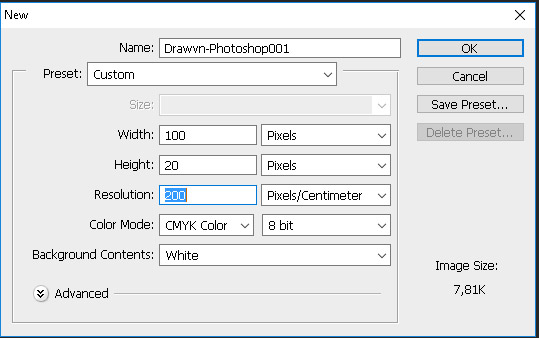
Hộp thoại tạo file mới hiện ra chúng ra cần quan tâm các thông số sau :
- Name: Tất nhiên là tên của file rồi! Bạn muốn đặt sau củng được.
- Preset: Kích cở mẩu giấy, nếu các bạn cần kích thước file với cácmẩu phổ biến như A3, A4,… Ví dụ như muốn chọn cỡ giấy A4 thì bạn chọn Preset là International Paper, sau đó ở nó sẽ hiện ra mục Size => bạn chọn A4. Đơn giản vậy hoy !!
- Width – Height: Chiều rộng – Chiều cao ( Nếu các bạn đã chọn Preset ở trên rồi thì nó sẽ tự thiết lập chiều rộng chiều cao cho các bạn luôn – Nếu bạn sửa mục này thì tự động mục Preset sẽ vô hiệu)
- Resolution: Độ phân giải.
- Color Mode: Hệ màu.
- Background Contents: Màu nền.
Một số kích thước ảnh thông dụng :
| Kích thước (mm) |
Kích thước (inch) |
Pixel (300 DPI / PPI) |
Tỷ lệ | Ghi chú |
| 89 x 127 | 3,5 x 5 | 1051 × 1500 | 10:7 | Thường gọi là cỡ 9 x 12 cm |
| 102 x 152 | 4 x 6 | 1205 × 1795 | 3:2 | Thường gọi là cỡ 10 x 15 cm (gần cỡ giấy postcard Nhật) |
| 127 x 178 | 5 x 7 | 1500 × 2102 | 7:5 | Thường gọi là cỡ 13 x 18 cm |
| 152 × 203 | 6 x 8 | 1795 × 2398 | 4:3 | Thường gọi là cỡ 15 x 20 cm, bẳng 1/2 khổ giấy A4 |
| 203 × 254 | 8 x 10 | 2398 × 3000 | 5:4 | Thường gọi là cỡ 20 x 25 cm |
| 203 × 305 | 8 x 12 | 2398 × 3602 | 3:2 | Xấp xỉ bằng khổ giấy A4, gấp đôi cỡ 15 x 20 cm |
| 254 × 305 | 10 x 12 | 3000 × 3602 | 6:5 | Thường gọi là cỡ 25 x 30 cm |
| 254 × 381 | 10 x 15 | 3000 × 4500 | 3:2 | Thường gọi là cỡ 25 x 38 cm |
| 279 × 356 | 11 x 14 | 3295 × 4205 | 14:11 | Thường gọi là cỡ 28 x 36 cm |
| 279 × 432 | 11 x 17 | 3295 × 5102 | 17:11 | Thường gọi là cỡ 28 x 43 cm |
| 305 × 381 | 12 x 15 | 3602 × 4500 | 5:4 | Thường gọi là cỡ 30 x 38 cm |
| 305 × 457 | 12 x 18 | 3602 × 5492 | 3:2 | Thường gọi là cỡ 30 x 45 cm |
| 762 x 508 | 20 x 30 | 6000 x 9000 | 3:2 | Thường gọi là cỡ 50 x 75 cm, bằng ảnh lịch cuốn treo tường |
| 105 x 148 | 4.13 x 5.83 | 1750 x 1240 | A6 | Bằng nửa khổ A5, bằng 1/4 khổ A4 |
| 148 x 210 | 5.83 x 8.27 | 2480 x 1750 | A5 | Bằng nửa khổ A4, xấp xỉ bằng cỡ ảnh 15 x 20 cm |
| 210 x 297 | 8.27 x 11.69 | 3500 x 2480 | A4 | Khổ giấy A4, xấp xỉ gấp đôi ảnh cỡ 15 x 20 cm |
| 297 x 420 | 11.69 x 16.54 | 4960 x 3500 | A3 | Gấp đôi khổ A4 |
| 420 x 594 | 16.54 x 23.39 | 7020 x 4960 | A2 | Gấp đôi khổ A3, gấp 4 khổ A4 |
Một số lưu ý:
- Pixel là điểm ảnh (picture element), đơn vị tính độ phân giải (resolution) của ảnh số. Độ phân giải càng lớn, ảnh càng rõ chi tiết.
- Nếu muốn lưu giữ tệp tin ảnh (image file) ở độ phân giải lớn để bảo đảm chất lượng sử dụng sau này, không cần cúp ảnh nhỏ hơn ảnh đang có đúng theo độ phân giải trong bảng này mà chỉ cần giữ tỷ lệ (hai chiều) của ảnh đúng với tỷ lệ ảnh muốn in.
- Chất lượng ảnh in trên giấy phụ thuộc vào nhiều yếu tố như độ phân giải của ảnh gốc, loại máy in, chất lượng máy in, chất lượng mực in, chất lượng giấy sử dụng in ảnh.
- Ảnh nhỏ đem phóng to bằng phần mềm chỉnh sửa ảnh thường thường có chất lượng giảm sút, mất chi tiết hình ảnh, đặc biệt nếu phóng to hơn ảnh gốc với tỷ lệ quá lớn.

Các Giai Đoạn Thiết Kế :
Ôkê sau khi thiết lập các thông số trên và nhấn OK ta thấy được trên màn hình file mà bạn vừa tạo hoàn toàn chã có cái gì cả !! Nhìn bên góc Layer ( bài trước có nói rồi nhé!) Ta thấy một Layer mang tên Background, mặc định layer này là file bạn tạo ra! Chúng ta có thể tạo một Layer chồng lên nó hoặc chỉnh sửa trực tiếp!
Rồi nhé! Giờ thì hãy ngồi suy nghỉ và xác định ý tưởng của bạn ! Chúng ta có thể tìm ý tưởng trên các trang mạng hoặc facebook để tạo cảm hứng cho mình ! Thím Google có rất nhiều ý tưởng độc đáo cho bạn.
Sau khi xác định được ý tưởng chúng ta bắt đầu vào việc thiết kế , trở lại với layer background để set nền cho sản phẩm, mình sẽ sơ lược các quy trình thiết kế ở đây vì ý tưởng là do các bạn mình không giải thích nhiều:
- Thêm đối tượng Text, Hình ảnh , các File cần thiết để trang trí sản phẩm ( Sau khi thêm một đối tượng nào đó nó sẽ được hiển thị bên tab layer chúng ta có thể sếp chúng chồng lên nhau ở đây)
- Chỉnh màu và thêm hiệu ứng cho từng đối tượng.
- Di chuyển các đối tượng sao cho cân sứng và đẹp mắt.
- Thêm các chi tiết như văn bản,… để che lấp nhửng khoản trống.
- Kiểm tra và chỉnh sửa nội dụng lần cuối trước khi xuất file.
- Kiểm tra xong lưu lại và thưởng thức. ( File => Save)
Trên đây mình đã hướng dẩn các bạn những thứ cơ bản , các bạn có thể vào vọc thử cho quen nhé, mình chỉ sơ lược thôi các bài sau sẽ nói sâu thêm. Cảm ơn các bạn đã quan tâm, nhớ xem phần tiếp theo tại


























58aeb4335444c_c0387786b1bf9114ebb5481e4f18dad1.png)
58aeaa0177129_7e8fd0830b64145906d8fe64d1edf4e3.png)